Bagi pengguna android mungkin belum paham belum menggenai Cara Kirim Foto dari iPhone ke Android agar tidak pecah. Meskipun ada banyak cara yang sepatutnya bisa kamu coba untuk mengirim foto dari iPhone ke android namun biasanya tidak sempurna.
Terlebih jika kita memaksakan mengirim file tersebut dalam bentuk gambar yang di kirim ke sosial media atau aplikasi chat online. Pastinya akan membuat tampilan gambar menjadi pecah dan tidak seperti gambar aslinya.
Seperti kita ketahui kualitas kamera dari iPhone merupakan yang terbaik untuk perangkat smartphone saat ini. Tidak ayal kualitas hasil jepretan dari iPhone memang menjadi andalan bagi pecinta smartphone dengan alasan tersebut.
Hampir sama dengan Cara Merekam Layar iPhone Dengan Suara pengguna bisa memanfaatkan berbagai fitur menarik yang ada di iPhone. Begitu pula untuk bisa kirim file atau gambar agar gambarnya nanti tidak pecah atau terkompresi dari hasil semula.
Dimana ada beberapa langkah mudah yang perlu kamu lakukan untuk nantinya bisa berkirim foto. Mulai dari menggunakan fitur bawaan iPhone sampai dengan menggunakan beberapa opsi menarik lainnya untuk bisa mengirimkan file foto.
Cara Kirim Foto dari iPhone ke Android
 Untuk bisa mengirim file di baik dari iPhone ke anadorid dengan mudah dan cepat sendiri kamu bisa memilih beberapa cara mudah mudah. Namun sangat tidak di sarankan mengirim gambar langsung ke android menggunakan sosial media seperti chat Whatsapp.
Untuk bisa mengirim file di baik dari iPhone ke anadorid dengan mudah dan cepat sendiri kamu bisa memilih beberapa cara mudah mudah. Namun sangat tidak di sarankan mengirim gambar langsung ke android menggunakan sosial media seperti chat Whatsapp.
Demi menjaga kualitas foto yang di kirim dari iPhone sangat di sarankan mengunkana google drive saat akan mengirimkan foto. Untuk detailnya sendiri kamu bisa ikuti langkah-langkah mudah dari Projektino.com berikut ini menggenai cara kirim foto dari iphone ke android agar tidak pecah.
Mengirim Foto Menggunakan Google Drive
 Opsi pertama yang sangat menarik adalah mengirim foto menggunakan Google Drive. Dimana kamu bisa mengirim foto menggunakan Google Drive dengan mudah di iPhone, Istimewanya cara ini ga bakalan merusak kualitas foto yang kamu kirim.
Opsi pertama yang sangat menarik adalah mengirim foto menggunakan Google Drive. Dimana kamu bisa mengirim foto menggunakan Google Drive dengan mudah di iPhone, Istimewanya cara ini ga bakalan merusak kualitas foto yang kamu kirim.
Di Iphone sendiri asalkan pengguna sudah memiliki aplikasi Google Drive dan Gmail maka langkah untuk mengirimkan file foto. Untuk caranya bisa ikuti langkah yang satu ini.
- Buka Aplikasi Gmail di iPhone
- Pilih Tulis, pada icon di bagian kanan bawah
- Selanjutnya pilih lampiran
- Di bagian “Drive“, tap foto yang ingin kamu kirim ke android
- Selanjutnya pilih kirim
- Jangan lupa masukan alamat email penerima dengan benar
- Selesai
Cara ini di jamin menjadi langkah yang sangat mudah dibandingkan cara lainnya untuk mengirim file foto ke pengguna android. Saratnya kamu tahu lebih dahulu alamat email sang penerima foto yang hendak kamu kirim tersebut.
Mengirim Foto Menggunakan Whatsapp Kualitas Tinggi
Seperti yang kita ketahui mengirim foto menggunakan aplikasi chat online seperti WA memang akan menurunkan kualitas foto atau gambar yang di kirim. Namun cara ini bisa di atasi jika pengguna tahu betul bagaimana cara membuatnya tidak pecah.
Dimana ada beberapa langkah yang bisa kamu lakukan agar bisa membuat ukuran gambar maksimal meskipun dikirim dari Whatsapp. Berikut beberapa langkah yang perlu di lakukan.
- Silahkan masuk ke menu Galeri atau Foto
- Selanjutnya pilih foto yang akan di kirim

- Lalu pilih icon bagikan pada pojok kiri bawah
- Selanjutnya gulir atau scroll ke menu Simpan ke File

- Silahkan buat folder dengan tap menu plus pada kanan atas
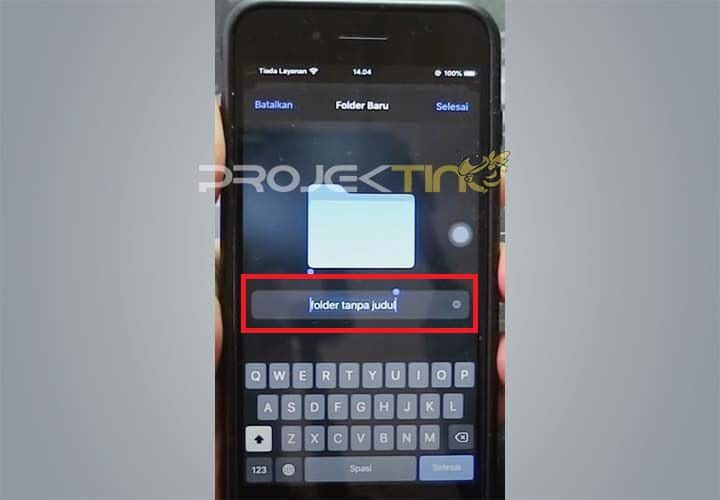
- Lalu beri nama folder agar lebih mudah di kirim
- Selanjutnya pilih simpan di folder yang sudah di buat sebelumnya

- Jika sudah, silahkan buka aplikasi Whatsapp di iPhone
- Lalu klik logo plus saat akan mengirim gambar

- Selanjutnya pilih Dokumen
- Lalu pilih dari iPhone Saya pada whatsapp

- Lanjutkan pilih folder yang sudah di buat tadi

- Maka gambar akan terkirim bersama dengan folder
- Kualitas gambar di jamin akan tetap sama seperti asli
- Selesai
Belum banyak pengguna iPhone yang menggunakan cara ini, bisanya mereka mengirim gambar secara langsung yang membuat kualitas berkurang. Jika menggunakan cara yang satu ini maka kualitas gambar akan sama dan tidak berubah.
Semakin besar ukuran gambar, maka folder dan juga ukuran upload di whatsapp semakin besar. Nah cara ini bisa kamu aplikasikan dengan mudah dan cepat di ponsel iPhone kamu dengan cara yang sama di setiap seri IOS.
KESIMPULAN
Nah itu dia beberapa opsi atau Cara Kirim Foto dari iPhone ke Android dengan benar. Dimana setiap langkah yang ada bisa kamu aplikasikan dengan sama seperti Tutorial diatas.
Pastikan pilih gambar dengan kualitas bagus serta di kirim dengan resolusi yang sama agar tidak pecah. Semoga informasi kali ini bisa bermanfaat dan bisa di aplikasikan dengan baik, wajib tahu juga “Kelebihan dan Kekurangan Samsung A13 5G” pada informasi sebelumnya dari projektino.
